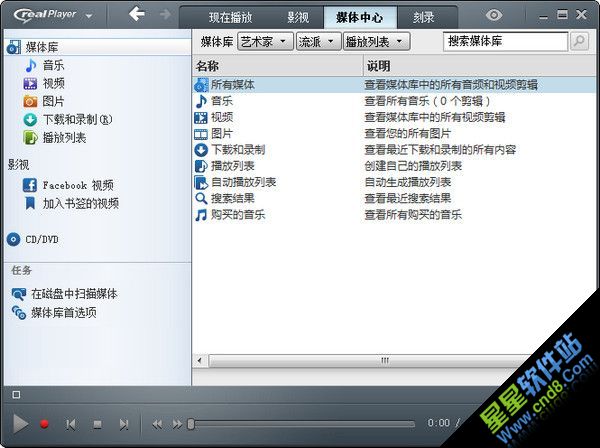realplayer是一个由RealNetworks开发的跨平台的播放器,可欣赏各种联机音频和视频数据,是一个在Internet上通过流技术实现音频和视频的实时传输的在线收听工具软件。使用它不必下载音频/视频内容,只要线路允许,就能完全实现网络在线播放,极为方便地在网上查找和收听、收看自己感兴趣的广播、电视节目。包括有:MP3、MPEG-4、QuickTime、Windows Media及其专用的RealAudio与RealVideo格式。
Real Player主要功能包括:支持播放在各种在线媒体视频,包括Flash, FLV格式或者MOV格式等等,并且在播放过程中能够录制视频。同时还加入了在线视频的一键下载功能到浏览器中,支持IE和Firefox,这样便能够下载YouTube, MSN,Google Video等等在线视频到本地硬盘来离线观看。而且还加入了DVD/VCD视频刻录的功能。
1.为中国用户量身订制的RealPlayer播放器11简体中文官方版。
2.完全免费的超强的媒体播放工具,能够最流畅的播放已知的绝大多数流媒体文件。
3.通过软件能直接访问由Real提供的精彩内容频道(休闲游戏、音乐、影视、搜索、图铃)。
4.加入了回馈用户的Real积分功能,免费用软件还能参加各类回馈活动。
5.简单注册,就能通过RealPlayer比以前更快捷的获得媒体资讯。
RealPlayer 11增加了录制播放中的在线视频的功能,在用RealPlayer11播放中的在线视频的时候,只需按下录制键就能轻松的把正在播放的在线视频录制下来。需要注意的是不支持本地视频的录制。录制完成后的默认保存路径为"C:\Documents and Settings\sy\Application Data\Real\RealPlayer\Temp,可以在选项配置界面中修改。
RealPlayer Mini 全新轻巧全能媒体播放器
同时用过这两个软件的同学,一定会因为他们在外观和功能的极其相似而感到惊讶不已!那么RealPlayer Mini 和 Potplayer 到底有什么关系呢?RealPlayer Mini 播放器是Daum公司为了使自己的Potplayer拥有REAL解码器的合法使用权而与Real进行合作推出的版本。其实RealPlayer Mini完全使用了Potplayer的内核技术 ,而更换了软件徽标和些许外观。
为什么选择 RealPlayer Mini ?
一、Real 官方产品,自带中文,原生集成REAL解码器
与我们平时使用的Potplayer 相比 ,RealPlayer Mini 是REAL推出的原生集成REAL解码器的官方授权播放器,而且自带简体中文,所以它有着与Potplayer 一样强大的功能和迷你的身材,而且在安装和选择上使用用户更加方便!
-700 MHz 处理器或同等处理器
-256 MB RAM
-128MB 可用磁盘空间
-16 位声卡和扬声器
-Super VGA(1024 x 768,65k 色)或更高分辨率的视频适配器和显示器
-Windows XP(SP2 或更高版本),Vista(仅限于 32 位)
-Adobe Flash Player 8 或更高版本,用于播放 Flash 视频
RealPlayer11 推荐系统要求
1 GHz 处理器或更快的处理器(支持同步录音/播放功能)
-512 MB RAM,1 GB,Vista(仅限于 32 位)或更高版本
-高速 Internet 连接(音频/视频)
-全双工声卡和扬声器
-CD 和 DVD 刻录机(用于 CD 和 DVD 刻录功能)
-DVD 播放器和 DVD 播放软件(用于播放 DVD)
-4 GB 以上可用磁盘空间,用于保存媒体和创建 CD 或 DVD
-Windows Media Player10 或更高版本
-QuickTime 6.4 或更高版本
-Adobe Flash Player 9
快速启动Real Player的技巧
众所周知,Real Player 的启动速度是很慢的。不过,如果按下面的方法对它进行一些调整,问题基本可以解决。在Real文件夹搜索firstrun.smi和getmedia.ini两个文件,然后将它们更名,比如分别改为“firstrun_bak.smi”和“getmedia_bak.ini”。 然后,启动Real Player 试试,是不是感觉快些了?不再播放那段听厌的音乐,也不再试图打开软件主页了。再作一点小小的修改,效果会更好,那就是选择菜单“视图/专辑信息/隐藏”,隐去作品简介。另外,如果你不常使用Real Player10媒体浏览器的话,关闭它,对加速启动过程也有明显效果。
操作方法如下:点击播放器窗口右上角地球旁边那个箭头,断开媒体浏览器,再关闭浏览器或者直接按快捷键Ctrl+B,效果一样。这样,启动Real Player 就跟WinAmp差不多快了!
播放双语电影的技巧
Real Player也不能单独调节左右声道的音量。这给播放双语影视带来麻烦,左右声道两种声音同时送出,混杂不清,让人越看越烦。如果电影是立体声的,那好办,双击系统任务条中的音量喇叭图标,打开音量控制对话框,关掉不想听的那个声道就可以了。但如果电影制作时采用混音方法,那就麻烦了。不过,也可以选择菜单“工具/均衡器”,通过调节均衡器试试,将不想听的部分关闭。
虽然不一定能取得很好效果,但能有一定改善。需要说明一点,初始状态下,Real Player 均衡器仅为三段,功能很弱,点击均衡器面板上的升级按钮,可以升级为十段,那样,调节效果就好得多。
使网上播放更加连贯的技巧
默认设置下,Real Player 每下载30秒钟或4MB影音文件就开始播放,所以,遇到稍大的影视文件,播放一会儿,就要停一会儿,给人很不痛快的感觉。
适当修改两处设置,可以使这种情况得到改善。操作是,点击菜单“工具”→“首选项”,选择“播放设置”下的“更多选项”将“30”秒,改为“300”秒甚至更长。 其次 ,选择“内容”下的“剪辑高速缓存”点击“设置”,将“剪辑高速缓存大小”下的4MB改为40MB甚至更大。这样,以后欣赏网上影音就更连贯了!
在RealPlayer中实现连续播放
RealPlayer10能够同时选择多个文件播放,同时打开需要建立播放列表的文件。从左下角调出“现在播放”对话框,用Shift键选择全部,然后“保存”,选择“播放列表”即可。若要连续播放音频文件较简单,用Winamp等,将歌曲保存为扩展名为m3u 的播放列表,然后用RealPlayer播放这个列表即可。
抓取在realplayer中播放的图像
不用其它软件的方法:
同时播放两个电影,不截图的电影最小化,截图的电影处于当前窗口,这时再按Print Screen键就可以截取电影图像了。
如果安装了暴风影音,用暴风影音播放电影时,可以选择菜单“文件”→保存图像,这时就把当时电影画面保存了。
在桌面上点右键→属性→设置→高级→疑难解答→把“硬件加速”调成“无”→确定,这时再播放电影,然后按Print Sreen截取电影图像。
优化RealPlayer的三大秘诀
当前很多网友都开始习惯用RealPlayer观看电影和动画。虽然RM格式的影片是以破坏性地降低影片质量为代价换取便于传输的较小体积的文件,但是从网上各种电影下载站点和D版市场疯狂涌现的“××全接触”来看,RM影片的确受到了大众的欢迎。
现在摆在我们面前的难题是,RM固然能满足我们欣赏更多影片的需要,但是它的播放质量实在不尽如人意。所以如何尽可能提高RealPlayer的播放质量,便成了大家关心的问题。
我在使用RealPlayer的过程中小有心得,现拿出来与大家分享。
秘诀一:全屏幕播放优化
在你第一次使用RealPlayer的全屏幕播放时,系统会要求进行全屏幕测试。在弹出的窗口中选择“运行更长的测试……”,然后选择你需要的分辨率,便可以开始测试RealPlayer在你的PC上进行全屏幕播放的最佳方式。如果你曾经选择了“不进行测试……”,可以去菜单栏上的“视图”→“首选项”→“显示”→“全屏幕”进行补测。这个方法虽然不起眼,但在配置较低的电脑上,往往会出现非常显著的效果。
秘诀二:优化播放质量
RealPlayer为了能争取更多的用户,在播放器对系统资源的利用率上做了限制。而如今大家的电脑普遍配置较高,因此建议64M以上内存的用户进行如下优化:选中“播放”菜单最后一项“Perfect Play(完美播放)”。你会发现播放质量真的有了提高,画面更加流畅了!
秘诀三:减少系统资源的占用
不知道你有没有注意桌面右下脚的系统托盘区,在安装完RealPlayer后会自动出现一个Real的标志。这就是便于在网上收看RM格式影音的StartCenter,其作用是在你点击一个RM链接后加快RealPlayer的运行速度。因此这个功能实际上根本就是可有可无的鸡肋:它降低启动速度,占用系统资源,再加上拨号上网用户根本用不到它的“优越”功能。因此建议你选择“视图”→“首选项”→“常规”→“StartCenter设置”,然后禁用StartCenter。
用RealPlayer收听广播和看电影
随着Internet的不断进步和完善、以及计算机速度的不断提高,在网上听音乐、看动画已经不再遥不可及。那么在Internet上能不能收听广播和看电影呢?回答也是肯定的。
下面我们再介绍一下RealPlayer收听广播和看电影的功能。 RealPlayer是网上收听收看实时音频、视频和Flash的最佳工具,让你享受更丰富的多媒体体验,即使你的带宽很窄。RealPlayer是一个在Internet上通过流技术实现音频和视频的实时传输的在线收听工具软件,使用它不必下载音频/视频内容,只要线路允许,就能完全实现网络在线播放,极为方便地在网上查找和收听、收看自己感兴趣的广播、电视节目,最新版本新增了AOL Internet Messenger 和 RealJukebox,使得其功能得到了进一步的拓展和增强。
RealPlayer的安装大致上跟其它的软件没有很大的区别,要注意的是连接Internet的方式,如果你用拔号上网,不需要进行后面的工作,如果通过代理服务器上网,在选择MODEM时,选下面的10Mbps LAN,当Real Play启动后,点“Option”的“Preferences”,在“Proxy”中,选中“Manually configure HTTP proxy”,比如我们的代理服务器是192.168.0.17,HTTP端口81就行了。 这个就是RealPlayer的界面,漂亮吧,如果你的计算机上安装了IE4.0或更高版本,会自带一个RealPlayer的播放器。
当然,在这里我们用的是目前比较新的版本RealPlayer G2,它的播放速度更快、功能也更强大。当你在Internet上浏览时,你可以在线收听实时新闻,或把那些文件下载放到你的硬盘上去。别担心,这些文件都相当的小,比起那些AVI、MP3文件来说,它简直太小了,一个四分钟左右的音乐文件还不足600K字节。只要你的“猫”是28.8K或者稍快一点,就能在网上在线收听比较连续的音频或视频,也就是说,在网上实现听广播和看电影,已经成为现实。而且,我们还能在网上下载一些.Ra、.Rm的文件,通过RealPlayer来播。播放了。 由于Internet带宽的限制和数据传输较慢的特点,所以声音和电影文件都有一个共同的特点,数据一边传输,一边播放。而不是我们平时碰到的下载完后才开始播放,这也是人们通常所说的流式播放。 在我们浏览网页时,点了那些指向播放电影的连接后,RealPlayer会自己启动并开始连接、播放。RealPlayer还预设了很多广播和电影的站点,只需要用鼠标一点,你就可以收听广播、看电影了。
用RealPlayer收看网络电视的操作与收听网络广播大同小异,在“频道预置区”内选择带有“TV”或“Video”字样的频道。接通之后播放状态栏中将出现各种与指定服务器连接的信息。当与对方服务器连接上之后,经过短暂的自动缓冲区设置过程,在播放窗口里就会开始播放相应的电视节目。
由于目前国内网络出口带宽普遍较窄,网络速度难令人满意。用RealPlayer收听网络广播速度尚可,但收看电视节目时,电视图像就不那么流畅了,建议电视伴音采用单声道。当然,你也可以先从网上将想要收听/收看的广播或电视节目下载到本地硬盘上,然后再用RealPlayer播放。可是咱们大家口袋里的Money都很有限,还是悠着点儿用。没办法,我们只有耐心等待,期望不远的将来网络速度能有质的飞跃。
用RealPlayer听音乐
如果说HTML赋予Internet以生命,那么多媒体技术则赋予了Internet以活力。你也许还不敢想象在Internet也可以很流畅的听“音乐”、看“电影”,但Real Player可以让它们变成现实。
Real包括音频Real Audio和视频Real Video两个类。它住要应用在网络广播和网络点歌以及网络的语音教学上。
网络音乐听起来还这么流畅,这可都得意于Real的压缩技术和流式播放,这种边接收边播放的形式避免的用户的等待,这项技术是由Real NetWork公司研制的,我们这里看到的只是Real系统的播放器RealPlayer,Real NetWork公司还提供Real服务器系统。
Real 格式的文件扩展名有AU、RA、RM、RAM、RMI, AU、RA、RM文件是真正存储数据的文件; AU格式的文件是音频的, RA、RM格式的文件及有音频,也有视频; RAM、RMI文件通常应用在网页中,它是一个文本文件,其中包含RA或RM文件的路径,点击其链接后会启动RealPlayer来播放RA或RM文件。
RealPlayer是目前Internet上首选的声音和视频播放工具,它的俗名叫做网络广播。除了可以从Internet上直接欣赏、电影和音乐,在Real Player的菜单中还提供了许多网络电台的链接,包括新闻、音乐、聊天等等。
打开“PreSets”菜单,这里有NEWS、ROCK和SPORTS,选择一个,很快就可以听到声音了,这些站点都是24小时全天播放的,如果你想学习英文的话,这可是一个很不错的方法。
截取RealPlayer电影
需要截取RealPlayer格式电影中的某一段,发现RealProducer Plus 8.5,(下载地址),约6兆,提供了裁剪和拼接Realplay格式文件*.rm,的功能。这是8.5版提供的新功能,在此之前大部份人只知道RealProducer能将普通格式的电影文件如AVI,转化为RealPlayer格式的电影。
进入RealProducer plus 8.5后,选择菜单“File→Edit Realmedia File”,弹出RealMedia Editor窗口,在此窗口中选择菜单“File→Open Realmedia File”,输入要进行裁剪的*.rm格式电影,将电影调入演示窗口,在电影演示窗口下面有一个标尺,拖动标尺两端的括号“[ ]”,[ ]所包含的部分就是你选取要的电影段。
下面有一排按钮,可以控制演示窗口中电影的播放预览:按“Play”按钮播放整个影片;按“Play Selectio”则可以预览选取的影片段。
假若你只是想截取其中的一小段电影,则可以选择该窗口菜单“File→Save Realmedia File As”即可;假若你想要将这一小段电影添加到另一个*.rm格式电影的末尾,请选择该窗口菜单“File→Append Realmedia File”,剩下的操作按照提示做就行了。
用Delphi打造RealPlayer播放器
如今RealPlayer的流式媒体文件以其强大的视频压缩比正逐步悄然兴起。RealPlayer Plus播放器也理所当然地成为大家播放RealPlayer格式文件的首选软件。不过RealPlayer Plus也不是十全十美的,比如启动时间慢,占用空间大,留有历史记录等等。其实我们可以利用Delphi打造一个完全符合自己要求的RealPlayer播放器。下面我将向大家介绍如何利用Delphi来帮助你实现这一愿望。但前提是:你的机器中必须装有RealPlayer Plus播放器,因为我们要用到其自带的ActiveX控件。
首先,我们要在Delphi中导入所需的ActiveX控件。点击菜单“Component→Import ActiveX Control...”打开“Import ActiveX”对话框,在“Import ActiveX”列表框中,我们可以看到Windows中所有注册的AxctiveX控件。选择其中的“RealPlayer ActiveX Control Library(Version 1.0)”控件。然后单击“Install”按钮。
回到Delphi主界面,你会发现在VCL面板中的ActiveX标签中增加了一个名为RealAudio的组件。我们先把它放入窗体中。不过在默认情况中RealAudio组件没有视频播放窗口,也就是只能播放声音。这是我们不愿看到的,这时我们可以在RealAudio组件的Controls属性中添加如下代码:
IMAGEWINDOW,CONTROLPANEL,STATUSBAR
其中:IMAGEWINDOW、CONTROLPANEL、STATUSBAR分别表示显示视频播放窗口、控制条状态条。
添加代码后,我们可以发现控件外观已经改变成了视频播放窗口形状。然后设置Align属性为alClient,使播放窗口可以随窗体的变化而变化,方便大家在观看影视动画时可以随意拉动播放窗口大小。
然后,在窗中加入TMainMenu组件、TOpenDialog组件各一个。用于选择并打开播放影视文件。双击TMainMenu组件,进入菜单设计器。在这里,我们要设计一个菜单项File,及其2个子菜单Open、Exit。设计完毕后:
双击Open添加如下代码:
if OpenDialog1.Execute then
begin
RealAudio1.source:=OpenDialog1.FileName;
RealAudio1.doplay; //打开并启动播放器
End;
双击Open添加如下代码:
Application.terminate; //终止程序运行
为了在打开一个文件时,便于用户选择文件,要将OpenDialog组件的Filter属性设置如下:所有媒体文件(*.rm,*.ram,*.ra,*.swf,*.mp3)|*.rm;*.ram;*.ra;*.swf;*.mp3|*.*|*.*。
最后就可以进行编译、运行。此程序在Windows Me,Delphi 5.0的环境中调试通过。